Platby kartou
Platební karty

Aktivace digitální platební karty (bez plastu)
- Na úvodní stránce ve spodním menu klikněte na "Karty".

- U vybrané karty zvolte tlačítko "Aktivovat".

- Přečtěte si tip, jak si nahrát kartu do mobilu a dejte "Pokračovat".

- Potvrďte požadavek Smart klíčem.

- Hotovo. Tlačítkem "Rozumím" se vrátíte na přehled karet.

Potřebuji zjistit PIN u nové karty/ zapomněl jsem PIN
TIP: Zeptejte se Kate v ČSOB Smart: „Potřebuji PIN ke kartě.“
- Na úvodní stránce ve spodním menu klikněte na "Karty".

- U vybrané karty zvolte záložku "PIN".

- Potvrďte požadavek Smart klíčem.

- Přečtěte si upozornění a zvolte "Rozumím".

- Hotovo, teď vám ukážeme PIN.

Povolení nebo zakázání internetových plateb kartou
- Na úvodní stránce ve spodním menu klikněte na "Karty".

- U vybrané karty klikněte na "Limity a nastavení karty".

- V sekci "Z toho internetové platby" u položky "Povoleny" zapněte nebo vypněte službu posuvným tlačítkem.

- Potvrďte požadavek Smart klíčem.

- Hotovo. Tlačítkem "Rozumím" se vrátíte na přehled karet.

Zobrazení čísla platební karty
- Na úvodní stránce ve spodním menu klikněte na "Karty".

- U požadované karty zvolte "Číslo karty".

- Potvrďte požadavek Smart klíčem.

- Přečtěte si upozornění a zvolte "Rozumím".

- Nejdřív vám zobrazíme přední stranu karty. Tlačítkem "Otočit kartu" si zobrazíte například CVV kód, který je důležitý při placení na internetu.

Zapomenutý nebo zablokovaný PIN
TIP: Po zablokováni PINu, dojde k dočasné blokaci karty pro transakce s PINem. Karta se sama odblokuje následující kalendářní den, ale lze jí odblokovat i dříve, pomocí zobrazení jejího PINu.
- Na úvodní stránce ve spodním menu klikněte na "Karty".

- U vybrané karty klikněte na "PIN".

- Potvrďte požadavek Smart klíčem.

- Přečtěte si upozornění a zvolte "Rozumím".

- Hotovo, teď vám ukážeme PIN.

Změna limitů platební karty
- Na úvodní stránce ve spodním menu klikněte na "Karty".

- U vybrané karty klikněte na řádek "Limity a nastavení karty".

- Vyberte si, který "Týdenní limit" chcete změnit.

- Zadejte nový limit a dejte "Potvrdit".

- Potvrďte požadavek Smart klíčem.

- Hotovo. Tlačítkem "Rozumím" se vrátíte na přehled karet.

Jak objednat dodatečnou kartu
- Ve spodním menu zvolte Karty. Úplně napravo ve výběru karet zvolte Sjednat další kartu.
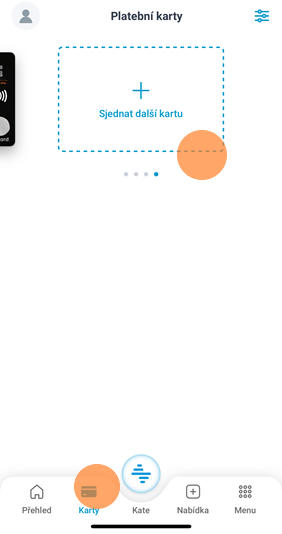
- Zvolte účet a držitele, pro které chcete kartu objednat.

- Vyberte typ karty (pro karty s logem sportovního klubu buď Visa Classic, nebo Debit MC ctls).
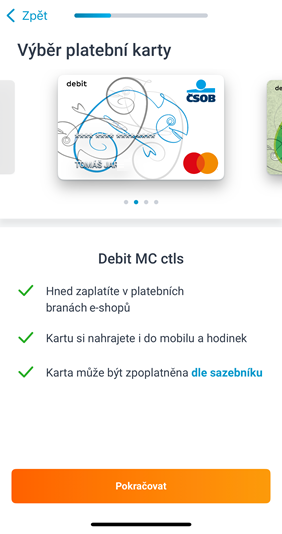
- Zvolte tlačítko Vybrat motiv, pokud máte zájem o kartu s logem sportovního klubu.
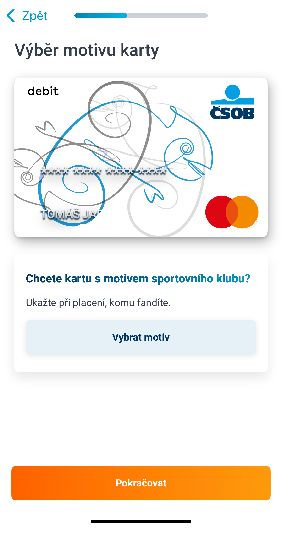
- Nastavte si limity a číslo pro SMS kódy (jako zálohu při výpadku Smart klíče).
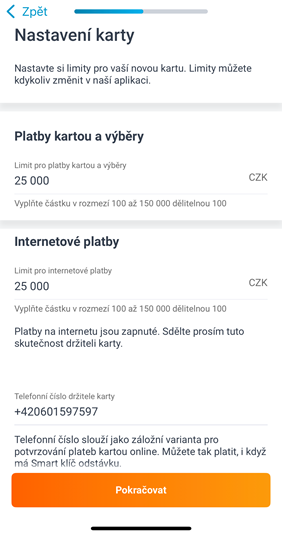
- Vyberte, zda chcete i plastovou kartu. Můžete si také upravit adresu, kam vám kartu pošleme.
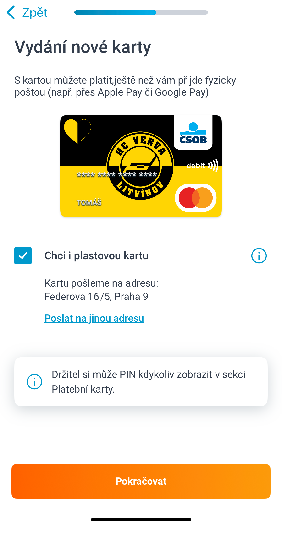
- Zobrazíme vám obchodní podmínky a další povinné dokumenty.
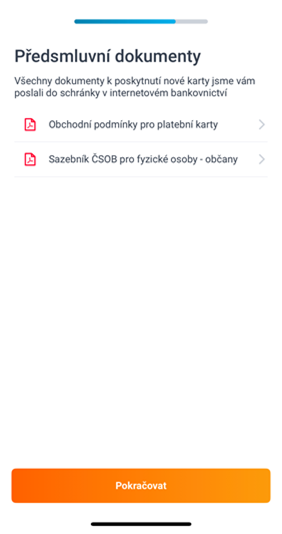
- Smlouvu podepíšete elektronicky v aplikaci Smart klíč.
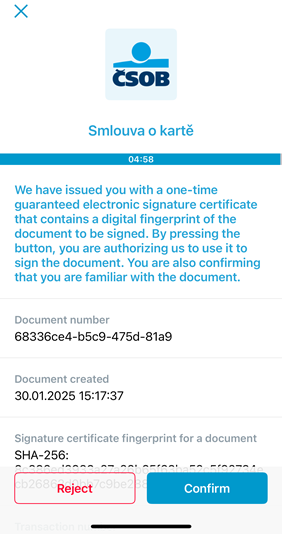
- Zpracování žádosti zabere pár sekund, vydržte prosím.

- Hotovo, kartu máte objednanou a můžete si ji pojistit proti ztrátě a krádeži.
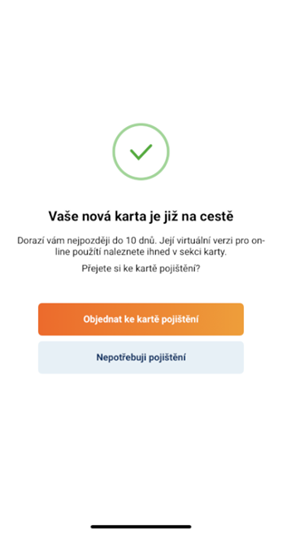

Prvotní nastavení a změna telefonního čísla pro 3D Secure
TIP: Prvotní nastavení a změna telefonního číslo pro službu 3DSecure lze provést až po zadání ePINu pouze přes internetové bankovnictví. Nejprve si nastavete ePIN, který využijete jako záložní variantu, když ztratíte mobil nebo když má Smart klíč odstávku.
- V levém menu klikněte na „Karty“.

- U vybrané karty klikněte na symbol tří vodorovných čárek a zvolte „Nastavit platby na internetu (ePIN)".

- Zvolte „Ano“ u „Povolit platby na internetu“ a vyplňte nebo upravte následující údaje: Nastavení ePINu, Týdenní limit (pro internetové platby kartou), Telefoní číslo a dejte "Pokračovat".

- Následně potvrďte požadavek Smart klíčem nebo SMS klíčem. Hned potom budete mít ePIN nastavený.

Textové návody pro nastavení v internetovém bankovnictví
Aktivace digitální platební karty (bez plastu)
- Zvolte sekci „Karty“.
- Rozklikněte ikonku nabídky přímo u konkrétní karty.
- Klikněte na tlačítko „Aktivovat“. Tuto volbu pak také naleznete v detailu karty, kde můžete nastavení změnit.
Potřebuji zjistit PIN u nové karty/ zapomněl/ zablokoval jsem si PIN
- V levém menu klikněte na položku „Karty“.
- Poté klikněte na symbol tří vodorovných čárek.
- Zvolte „Zobrazit PIN".
- Klikněte na „Pokračovat“.
- Systém vás vyzve k autorizaci Smart klíčem nebo SMS klíčem.
- Po provedení autorizace budete mít PIN zobrazený/případně odblokovaný.
Nastavení a změna ePINu
TIP: Co je ePIN a proč si ho nastavit si přečtěte zde. Stejně jako u PINu ke kartě, také ePIN si nastavujete pro každou kartu zvlášť.
Prvotní nastavení a změna ePINu lze provést přes internetové bankovnictví nebo v bankomatu ČSOB.
- V levém menu klikněte na položku „Karty“.
- Poté klikněte na symbol tří vodorovných čárek a zvolte „Nastavit platby na internetu (ePIN)".
- Zvolte „ano“ u „Povolit platby na internetu“.
- Kliknutím na plus si nastavte ePIN a ve druhém řádku ho potvrďte.
- Proveďte požadavek Smart klíčem nebo SMS klíčem. Po úspěšné autorizaci budete mít ePIN upravený.
Povolení nebo zakázání internetových plateb kartou
Prvotní nastavení je nutné provést v internetovém bankovnictví, kde si nastavíte veškeré parametry (jak ePIN, výši limitu, tak i telefonní číslo pro 3DSecure). Následnou správu můžete provádět i v mobilní aplikaci ČSOB Smart, kde je možné povolit, zakázat a změnit limit.
- V levém menu zvolte položku „Karty“.
- Poté klikněte na symbol tří vodorovných čárek a zvolte „Nastavit platby na internetu".
- Podle potřeby zvolte „ano“ nebo „ne“ u „Povolit platby na internetu“.
- Proveďte požadavek Smart klíčem nebo SMS klíčem. Po úspěšné autorizaci budete mít platby kartou nastaveny.
Zobrazení čísla platební karty
- V levém menu zvolte položku „Karty“.
- Poté klikněte na symbol tří vodorovných čárek a vyberte „Zobrazit kartu".
- Klikněte na „Pokračovat“.
- Potvrďte požadavek Smart klíčem nebo SMS klíčem. Následně vám zobrazíme požadované údaje.
Změna limitů platební karty
Podrobné informace o limitech najdete zde.
1. Limity pro platby kartou v kamenném obchodě nebo výběry z bankomatu
- V levém menu klikněte na položku „Karty“.
- Poté klikněte na symbol tří vodorovných čárek a vyberte „Změnit limit".
- Přepište limit, na kolik potřebujete, a dejte „Pokračovat“.
- Potvrďte požadavek Smart klíčem nebo SMS kódem. Hotovo, limit máte nastavený.
2. Limity pro platby kartou na internetu
- V levém menu klikněte na položku „Karty“.
- Poté klikněte na symbol tří vodorovných čárek a vyberte „Nastavit platby na internetu".
- Přepište limit, na kolik potřebujete, a dejte „Pokračovat“.
- Potvrďte požadavek Smart klíčem nebo SMS kódem. Hotovo, limit máte nastavený.
Potřebuji si vyměnit kartu. Kam a jak mi přijde nová karta?
- V levém menu zvolte položku „Karty“.
- Klikněte na symbol tří vodorovných čárek a vyberte „Detail karty". V poli „Karta vám chodí“ a „Adresa“, najdete distribuci a adresu, kam vám kartu doručujeme.
- V menu „Karta vám chodí“ klikněte na „Změnit“ a vyberte si, jestli vám má karta chodit poštou, na pobočku nebo bez plastu (pouze v digitální podobě).
- V menu „Adresa“ klikněte na „Změnit“ a nastavte si adresu, kam chcete, aby vám karta chodila. Musíte mít ale nastavené, že vám karta chodí poštou.
Často kladené dotazy
Přečtěte si odpovědi na nejčastější dotazy o platebních kartách
Jak aktivovat fyzickou platební kartu?
Poprvé s kartou vždy zaplaťte kontaktně. To znamená, že při vybírání z bankomatu nebo placení v platebním terminálu vložte kartu dovnitř a zadejte PIN. Tím se karta aktivuje a od příště s ní zaplatíte i bezkontaktně, tedy přiložením ke čtečce bezkontaktních karet.
TIP: Přečtěte si, jak platební karty používat bezpečně.
Jak zablokovat kartu z důvodu ztráty, krádeže nebo zneužití?
Více informací naleznete zde.
Jak změnit PIN ke své platební kartě?
Pokud vám PIN nevyhovuje, můžete si ho změnit v kterémkoli z našich bankomatů. V hlavním menu zvolte „Změnit PIN“ a postupujte podle instrukcí. Jen pozor, budete potřebovat plastovou kartu (klidně i bezkontaktně), kartou nahranou v mobilu to nejde.
Jak bezpečně používat platební kartu?
Více informací naleznete zde.
Našel jsem kartu, kterou jsem si předtím dočasně blokoval. Co teď?
Dočasně zablokovanou kartu si odblokujete stejně jednoduše, jako jste si ji zablokovali – v internetovém bankovnictví nebo v aplikaci ČSOB Smart.
- V ČSOB Smart
Ve spodním menu zvolte záložku „Karty“ a klikněte na „Nastavení“. Vyberte požadovanou kartu a dejte „Odblokovat“. - Internetové bankovnictví
V hlavním menu zvolte záložku „Karty“ a klikněte na „Detail karty“, následně zvolte „Odblokovat“.
Pokud existuje aspoň malá pravděpodobnost, že kartu mohl někdo zneužít, nebo si z ní třeba opsat čísla, raději zavolejte na 495 800 111 a nechte kartu zablokovat trvale. Přečtěte si, jaký je rozdíl mezi dočasnou a trvalou blokací karty.
Našel jsem kartu, kterou jsem předtím trvale blokoval.
Trvale blokovanou kartu znovu odblokovat nejde, už je vám k ničemu. Nezbývá než počkat, až vám přijde nová karta.
Našel jsem cizí kartu. Co s ní mám dělat?
Nejjistější je platební kartu trvale zablokovat po telefonu. Kontakt na linku, kde to s vámi vyřídí, najdete zpravidla na zadní straně karty.
Bankomat mi zadržel kartu
Pokud vám kartu bankomat nevrátil (nevydal zpět), volejte banku, od které máte kartu. U ČSOB tedy 495 800 111.
Nepřišla mi platební karta
Automatická obnova (mám kartu, které končí platnost)
Nová karta zpravidla chodí v půlce měsíce, ve kterém má vypršet ta stará. Pokud už zbývá méně než 10 dní a stále na novou kartu stále čekáte, volejte prosím 495 800 111. Platnost karty se uvádí ve formátu MM/RR a karta platí až do posledního dne uvedeného měsíce.
Zkontrolujte si také, že kam vám má nová karta přijít. V internetovém bankovnictví klikněte v levém menu na položku „Karty“ a poté na symbol tří vodorovných čárek a zvolte „Detail karty". V poli „Karta vám chodí“ a „Adresa“ vidíte adresu, kam vám kartu doručujeme.
Žádal jsem o novou kartu po její trvalé blokaci. Kdy mi přijde nová karta?
Po trvalé blokaci vám kartu dodáme nejpozději do pracovních 10 dnů. Pokud čekáte déle, volejte prosím 495 800 111.
Nejsem si jistý, zda mám kartu pouze v digitální podobě.
Ne všechny karty, které vydáváme, existují i fyzicky. Kdo platí jen mobilem nebo online, plastovou kartu nepotřebuje. V takových případech umíme kartu vydat jen v digitální podobě – není potřeba plýtvat plastem a zahlcovat poštu.
Může se stát, že si nejste jistí a chcete si zkontrolovat, jestli jste si plastovou kartu objednali nebo ne. V tom případě se přihlaste do internetového bankovnictví a v levém menu zvolte položku „Karty“. Poté klikněte na symbol tří vodorovných čárek a zvolte „Detail karty". V poli „Karta vám chodí“ zjistíte, zda vám plastová karta přijde na pobočku nebo poštou. V případě „bez plastu“ máte vystavenou kartu pouze v digitální podobě.
Bankomat mi nevydal peníze/ hotovost/ nepřipsaly se mi vložené peníze
Pokud vám bankomat zadržel peníze, nevydal hotovost, nepřipsaly se vám vložené peníze nebo se vám nevrátily peníze od obchodníka apod., podejte prosím reklamaci. Nezáleží přitom na bankomatu, který jste použili, ale na kartě. Jinými slovy transakci reklamujete vždy u té banky, od které máte kartu.
Nejde mi zaplatit kartou
- Nejprve si zkontrolujte limity na platební kartě.
- Pokud vám v obchodě nešlo zaplatit bezkontaktně, vyzkoušejte kartu vložit přímo do terminálu.
- Při platbě kartou na internetu si zkontrolujte nastavení platební karty (3D Secure, ePIN)
Použití karty v zahraničí
Obecné informace:
Platební kartou zaplatíte v zahraničí stejně jednoduše jako v Česku. Za zahraniční platby kartou se ani nic neplatí, částka se jen přepočítá podle aktuálního kurzu.
Pozor na DCC:
Při platbě kartou nebo výběru hotovosti z bankomatu v zahraničí se můžete setkat s nabídkou přepočtu částky na české koruny (DCC, Dynamic Currency Conversion). Zní to lákavě, ale nedělejte to. Částka se totiž přepočítává podle mnohem horšího kurzu, na kterém vydělává provozovatel bankomatu nebo terminálu. Doporučujeme tuto možnost odmítnout a vždy platit v místní měně, třeba v eurech nebo dolarech.
Bojíte se, že u bankomatu zazmatkujete a vyberete špatnou možnost? Přečtěte si o DCC více.
Cestování mimo Evropu:
Pokud vyrážíte do světa, z bezpečnostních důvodů doporučujeme před odletem zavolat na 495 800 111 a dát nám vědět, pokud máte v plánu opustit Evropu.
Jak aktivovat kartu do mobilní peněženky?
DOPORUČENÍ: Pro nahrání platební karty do mobilní peněženky zkontrolujte, zda je vaše karta aktivovaná. Jak aktivovat kartu naleznete ve video návodu „Aktivace digitální platební karty (bez plastu)“.
Apple Pay
Podporovaná zařízení: iPhone s Face ID nebo Touch ID (kromě 5S)
Jak aktivovat Apple Pay: Po přihlášení klikněte na „Karty“. Vyberte kartu, pak tlačítko „Apple Pay“. Spustí se digitalizace a potvrzení o digitalizaci dostanete SMSkou nebo e-mailem.
Přečtěte si více o Apple Pay.
Google Pay
Podporovaná zařízení: Mobil s Androidem (bez rootu) a NFC nebo chytré hodinky s operačním systémem Wear OS 2.15 a novější.
Jak aktivovat Google Pay: Po přihlášení klikněte na „Karty“. Vyberte kartu a pak tlačítko „Google Pay“. Spustí se digitalizace a potvrzení o digitalizaci dostanete SMSkou nebo e-mailem.
Přečtěte si více o Google Pay.
Garmin Pay
Podporovaná zařízení: Chytré hodinky Garmin s NFC čipem a Synchronizovanou aplikaci Garmin Connect v mobilu.
Jak aktivovat Garmin Pay: V hlavním menu aplikace Connect zvolte Zařízení Garmin a vyberte své hodinky. Klikněte na „Garmin Pay", zvolte „Vytvořit peněženku“ a nastavte si čtyřmístný kód pro odemknutí hodinek pro placení. Zadejte typ karty a údaje o kartě, případně kartu naskenujte foťákem. Můžete doplnit i nepovinné kontaktní údaje.
Odsouhlaste podmínky. Vyberte volbu „Použít mobilní aplikaci ČSOB“. Otevřete bankovní aplikaci ČSOB Smart klíč, kde potvrďte požadavek. (Pozn.: může se objevit chybová hláška „Chyba ověření“, kterou ignorujte).
Obdržíte SMS nebo e-mail o úspěšném vložení karty do služby Garmin Pay.
Přečtěte si více o Garmin Pay.
Xiaomi Pay
Podporovaná zařízení: Kompatibilní zařízení (například chytré náramky Xiaomi Mi Smart Band 6+7 NFC a další) a Aplikaci Mi Fitness (Xiaomi Wear) (původně Zepp Life nebo Xiaomi Mi Fit), kterou si s stáhnete zdarma z Google Play nebo App Store (slouží pro komunikaci mobilu s náramkem).
Jak aktivovat Xiaomi Pay: Stáhněte aplikaci Mi Fitness (Xiaomi Wear) pro Android nebo Apple iOS a vytvořte si v ní profil. Spárujte vaše zařízení s aplikací – v aplikaci zvolte „Zařízení > Přidat zařízení“ a spárovat. Klikněte v aplikaci na ikonku Xiaomi Pay a nastavte si PIN. Klikněte na Xiaomi Pay, zvolte Přidat, a vyplňte údaje z karty (číslo karty, embosované jméno, expirace, CVV), a pokračujte dál na další potvrzovací obrazovky.
Mi Fitness zobrazí na další obrazovce text „Aplikace banky“, na který se však nedá kliknout. Nyní si otevřete bankovní aplikaci ČSOB Smart klíč a požadavek potvrďte. A je hotovo – zároveň obdržíte potvrzení do SMS o přidání karty do Xiaomi Pay.
Přečtěte si více o Xiaomi Pay.
Click 2 Pay
Přečtěte si co to je Click to Pay a jak funguje.
Jak objednat kartu k účtu?
O debetní kartu požádejte v menu Karty > Sjednat další kartu. Na výběr máte ekologickou kartu, Zlatou kartu a Sparta kartu. Pokud chcete kartu s logem jiného sportovního klubu, vyberte typy Debit MC ctls nebo Visa Classic, klikněte na Zvolit motiv a zobrazí se vám všechny možnosti. Jednu si zvolte a vyberte si, jestli potřebujete plastovou kartu, nebo vám stačí digitální verze (např. pro Apple Pay / Google Pay).
